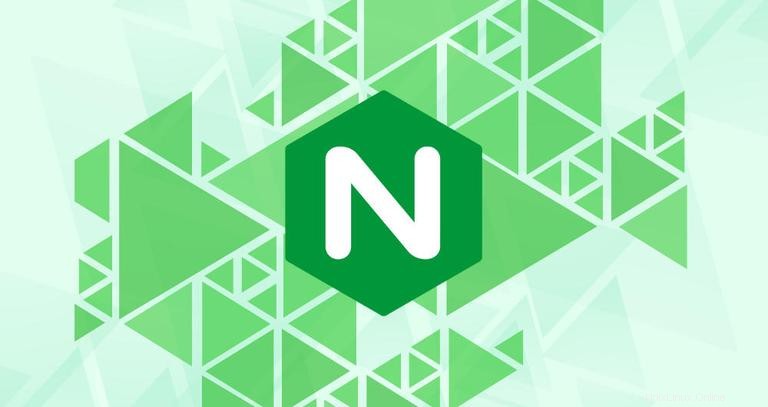
Blok Server Nginx memungkinkan Anda menjalankan lebih dari satu situs web di satu mesin. Dengan Server Blocks, Anda dapat menentukan root dokumen situs (direktori yang berisi file situs web), membuat kebijakan keamanan terpisah untuk setiap situs, menggunakan sertifikat SSL yang berbeda untuk setiap situs, dan banyak lagi.
Dalam artikel ini, kami akan memberikan petunjuk langkah demi langkah tentang cara menyiapkan blok server Nginx (mirip dengan Apache Virtual Host) di Ubuntu 18.04.
Prasyarat #
Pastikan Anda telah memenuhi prasyarat berikut sebelum melanjutkan tutorial:
- Anda memiliki nama domain yang menunjuk ke IP server publik Anda. Kami akan menggunakan
example.com. - Anda telah menginstal Nginx dengan mengikuti petunjuk berikut.
- Anda masuk sebagai pengguna dengan hak istimewa sudo.
Server Blocks disebut sebagai Virtual host .Sebuah host virtual adalah istilah Apache. Buat Struktur Direktori #
Akar dokumen adalah direktori tempat file situs web untuk nama domain disimpan dan disajikan sebagai tanggapan atas permintaan. Anda dapat mengatur root dokumen ke lokasi mana pun yang Anda inginkan.
Kami akan menggunakan struktur direktori berikut:
/var/www/
├── domain1.com
│ └── public_html
├── domain2.com
│ └── public_html
├── domain3.com
│ └── public_html
Pada dasarnya, kami akan membuat direktori terpisah untuk setiap domain yang ingin kami host di server kami di dalam /var/www direktori. Dalam setiap direktori ini, kami akan membuat public_html direktori yang akan menyimpan file situs domain.
Mari buat direktori root untuk domain kita example.com :
sudo mkdir -p /var/www/example.com/public_html
Untuk tujuan pengujian, kami akan membuat index.html file di dalam direktori root dokumen domain.
Buka editor Anda dan buat file demo:
/var/www/example.com/public_html/index.html<!DOCTYPE html>
<html lang="en" dir="ltr">
<head>
<meta charset="utf-8">
<title>Welcome to example.com</title>
</head>
<body>
<h1>Success! example.com home page!</h1>
</body>
</html>
Dalam contoh ini, kita menjalankan perintah sebagai pengguna sudo dan file serta direktori yang baru dibuat dimiliki oleh pengguna root.
Untuk menghindari masalah izin, ubah kepemilikan direktori root dokumen domain ke pengguna Nginx (www-data ):
sudo chown -R www-data: /var/www/example.comBuat Blok Server #
Secara default pada sistem Ubuntu, server Nginx memblokir file konfigurasi yang disimpan di /etc/nginx/sites-available direktori, yang diaktifkan melalui tautan simbolis ke /etc/nginx/sites-enabled/ direktori.
Buka editor pilihan Anda dan buat file blok server berikut:
/etc/nginx/sites-available/example.comserver {
listen 80;
listen [::]:80;
root /var/www/example.com/public_html;
index index.html;
server_name example.com www.example.com;
access_log /var/log/nginx/example.com.access.log;
error_log /var/log/nginx/example.com.error.log;
location / {
try_files $uri $uri/ =404;
}
}
Anda dapat memberi nama file konfigurasi sesuka Anda, tetapi biasanya yang terbaik adalah menggunakan nama domain.
Untuk mengaktifkan file blok server baru, buat tautan simbolis dari file ke sites-enabled direktori, yang dibaca oleh Nginx saat startup:
sudo ln -s /etc/nginx/sites-available/example.com /etc/nginx/sites-enabled/Uji konfigurasi Nginx untuk sintaks yang benar:
sudo nginx -tJika tidak ada error maka outputnya akan seperti ini:
nginx: the configuration file /etc/nginx/nginx.conf syntax is ok
nginx: configuration file /etc/nginx/nginx.conf test is successful
Mulai ulang layanan Nginx agar perubahan diterapkan:
sudo systemctl restart nginx
Terakhir, untuk memverifikasi bahwa blok server berfungsi seperti yang diharapkan, buka http://example.com di browser pilihan Anda, dan Anda akan melihat sesuatu seperti ini:
